Metoder til kontrol af, om en port er blokeret af Firewall i Linux Mint 20:
For at kontrollere, om en port er blokeret af Firewall i Linux Mint 20 eller ej, kan du følge en af de to metoder, der er beskrevet nedenfor:
Metode nr. 1: Brug “netcat” -værktøjet til at kontrollere, om en port er blokeret af Firewall i Linux Mint 20:
For at bruge "netcat" -værktøjet til at kontrollere, om Firewall blokerer en port i Linux Mint 20, skal du udføre følgende kommando:
$ nc -zv HostName PortNumberHer bliver du nødt til at erstatte HostName med webstedets værtsnavn, som du prøver at nå, og PortNumber med det aktuelle portnummer, som du vil kontrollere, er blokeret eller ej af Firewall. Til demonstration har vi erstattet HostName med google.com og PortNumber med 80, som vist på billedet nedenfor:

Fra output vist i det følgende billede, forbindelsen til google.com på port nummer 80 var vellykket, hvilket indikerer, at Firewall ikke blokerer denne port i Linux Mint 20.

Metode nr. 2: Brug “telnet” -værktøjet til at kontrollere, om en port er blokeret af Firewall i Linux Mint 20:
For at bruge "telnet" -værktøjet til at kontrollere, om Firewall blokerer en port i Linux Mint 20, skal du udføre følgende kommando:
$ telnet HostName PortNumberHer bliver du nødt til at erstatte HostName med webstedets værtsnavn, som du prøver at nå, og PortNumber med det aktuelle portnummer, som du vil kontrollere, er blokeret eller ej af Firewall. Til demonstration har vi erstattet HostName med google.com og PortNumber med 80, som vist på billedet nedenfor:

Fra output vist i det følgende billede, forbindelsen til google.com på port nummer 80 var vellykket, hvilket indikerer, at Firewall ikke blokerer denne port i Linux Mint 20.
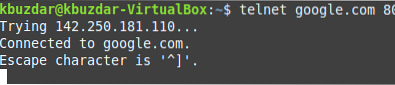
Konklusion:
Ved at bruge en af de to måder, der diskuteres i denne artikel, vil du let kunne finde ud af det inden for få sekunder, om en bestemt port er blokeret af din Firewall eller ikke. På denne måde vil du være i stand til at kende den faktiske årsag til dine webserverforbindelsesfejl.
 Phenquestions
Phenquestions


